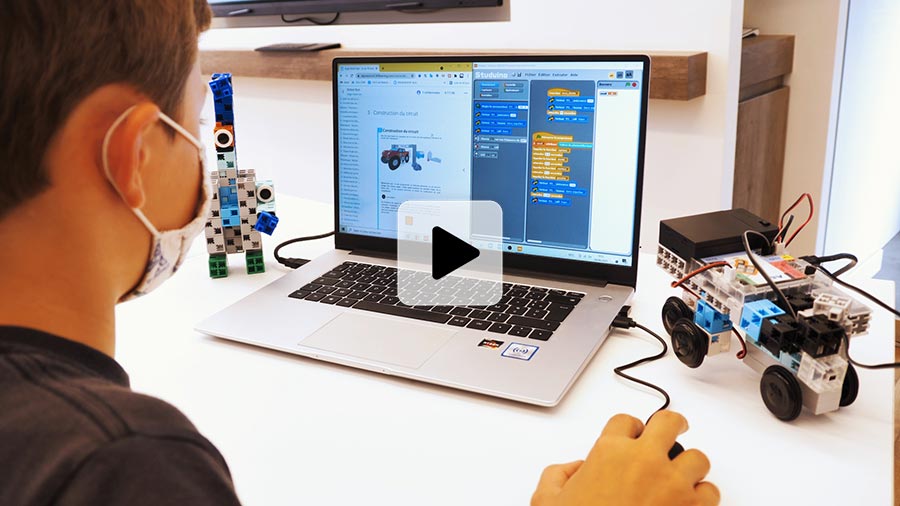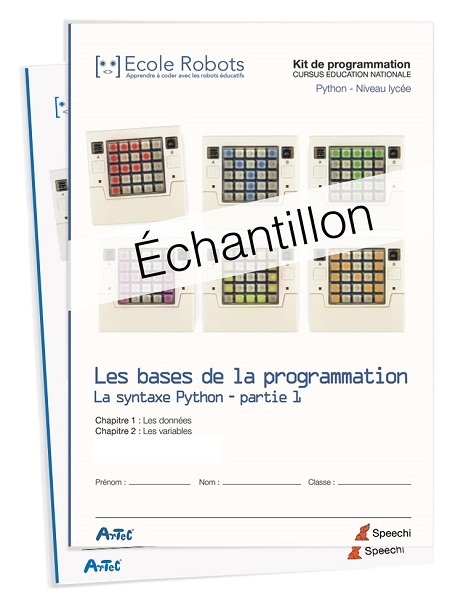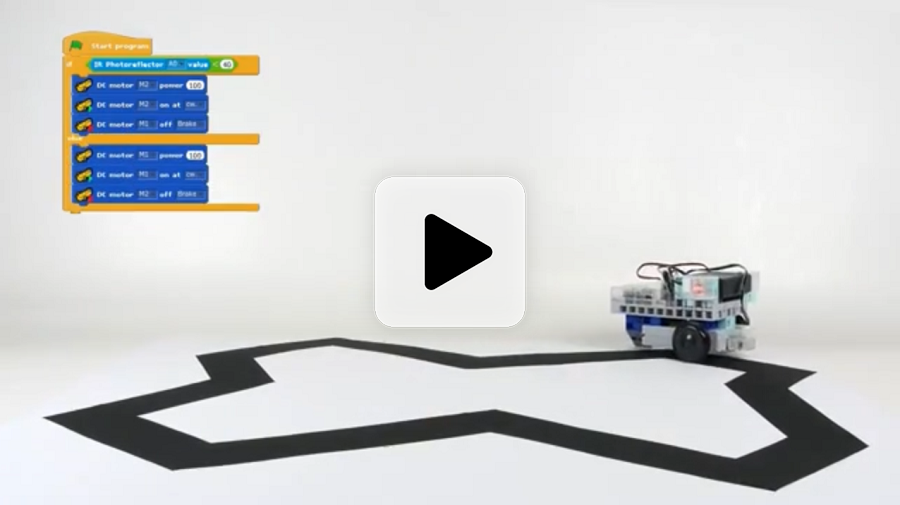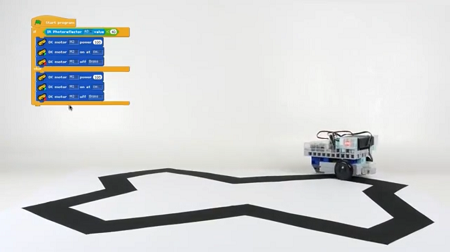Blog
Le collège de Marcq en Baroeul (59) ouvre ses portes à la programmation robotique
En cette rentrée, le moment propice aux nouveautés, le collège de Marcq en Baroeul lance une nouvelle activité originale : des cours de programmation robotique pour initier les jeunes collégiens au codage avec des robots ! Les ateliers de programmation mêlent plusieurs enseignements fondamentaux tels que les mathématiques, la physique, la géométrie, l’informatique, mais aussi la créativité, et en plus c’est ludique pour les élèves. Une nouvelle activité qui pourrait bien déceler des vocations…

Une nouvelle école Algora de programmation robotique prend place dans le collège de Marcq en Baroeul
Le réseau d’écoles Algora : des cours de programmation aussi en extra-scolaire
Le réseau Algora, c’est presque une centaine d’écoles dédiées à l’enseignement de la programmation robotique dès le plus jeune âge (à partir de 6 ans) et réparties dans toute la France métropolitaine et dans les DOM-TOM. Ce réseau s’agrandit avec une nouvelle école de programmation robotique Algora, qui vient d’élire domicile au collège de la commune de Marcq en Baroeul dans le département du Nord. C’est déjà la cinquième du département, tout près de notre école pilote de Lille où nous proposons des ateliers le mercredi et testons tous les nouveaux projets en avant-première.

La programmation robotique concrètement : zoom sur les premières impressions des collégiens marcquois
Le collège de Marcq a donc aménagé des ateliers d’initiation à la programmation robotique au sein de ses locaux. Ici, ces ateliers sont proposés en dehors des heures de cours, et même si on les appelle des cours de programmation, il s’agit bien d’une activité extra-scolaire, dont les inscriptions se sont bousculées dès leur annonce. En effet, le collège a limité le nombre de places à 50 élèves – les inscriptions étant 3 fois plus nombreuses – dans un premier temps pour le lancement afin de garantir un bon déroulement.
L’école Algora marcquoise articule ainsi ses cours de programmation en petits groupes de 12 élèves et sur plusieurs plages horaires. A raison de deux fois par semaine, sur le temps de pause du midi, les élèves peuvent s’initier aux rouages du codage informatique à l’aide de robots programmables. Cela permet aux apprentis développeurs d’appréhender les outils informatiques qui nous entourent, tels que l’ordinateur et les logiciels, même s’ils les prennent en main avec bien plus d’aisance que les parents et voire même les professeurs. Une nouvelle thématique est présentée à chaque cours de programmation pour éveiller la curiosité des enfants et illustrer des mécanismes et concepts à l’aide d’un objet qu’est le robot, rendant la thématique concrète et matérialisée.

Chaque enfant, sur un poste d’ordinateur devra utiliser un logiciel de codage, un langage de programmation qu’il découvrira et assimilera au fur et à mesure des chapitres. D’une main, un robot à construire – comme un Lego® – et de l’autre un livret pédagogique, soit un guide pas à pas de montage et d’apprentissage du codage, l’élève devra remplir une mission celle de faire fonctionner le robot comme il se doit et pourra aller plus loin selon son aisance et son imagination.
Avancer, reculer, soulever, capter la lumière autant de mécanismes et phénomènes naturels que nous pouvons observer quotidiennement sans réaliser comment ils fonctionnent réellement, voilà ce qu’enseignent les professeurs du collège de Marcq et ça a l’air de plaire puisqu’on nous a rapporté que les élèves ont adoré leurs cours de programmation ! Aussi, le niveau des livrets semble bien adapté et les professeurs ont bien pris en main les ateliers ce qui annonce du bon pour la suite de l’année…
Les cours de programmation Algora pour tous
Les cours de programmation conçus par le réseau Algora sont organisés par niveau pour s’adapter aux différents âges et acquis des fondamentaux. Les enfants dès l’âge de 6 ans pourront ainsi s’initier à la programmation avec un langage adapté aux petits et progressivement acquérons la méthode de programmation pour résoudre des problématiques plus complexes. Le réseau Algora propose des ateliers en extra-scolaire pour les enfants de 6 à 15 ans, et a récemment lancé son cursus python pour adulte.
Aussi, des kits robotiques sont proposés pour l’Éducation Nationale du primaire au lycée, pour les écoles ayant la volonté de mettre en place la programmation robotique rapidement et de manière guidée au sein de leurs enseignements.
En savoir plus, sur les cursus de programmation robotique Algora.
The post Le collège de Marcq en Baroeul (59) ouvre ses portes à la programmation robotique appeared first on Speechi.
Le collège de Marcq en Baroeul (59) ouvre ses portes à la programmation robotique
En cette rentrée, le moment propice aux nouveautés, le collège de Marcq en Baroeul lance une nouvelle activité originale :…


Plateforme Algora : les écoles de robotique 100% en ligne
La fin des livrets en papier
Dès cette rentrée, nos apprentis programmeurs ne se serviront plus de livrets papiers, mais d’une plateforme d’apprentissage sur laquelle sont désormais hébergés les livrets. La plateforme Algora, c’est des problèmes logistiques en moins et des opportunités pédagogiques en plus qui profiteront aux animateurs, aux élèves et aux parents. On vous en dit plus dans cet article avec, en prime, un tutoriel destiné aux parents pour accéder à la plateforme et créer le compte de leur enfant.
Un test dans notre école pilote de Lille concluant
Avant de porter ce changement à l’échelle de notre réseau d’écoles Algora, la plateforme a été préalablement testée dans notre école pilote située dans le Vieux Lille. Et le test s’est révélé concluant ! Non seulement ce changement dans les habitudes a été particulièrement bien accueilli par les enfants, mais la qualité des ateliers s’en est trouvée améliorée.
Les enfants qui suivent les formations Algora seront encore plus outillés pour comprendre notre monde numérique.
Retour de l’école Algora Annemasse, tiré de son article de blog “Pourquoi dématérialiser les supports de formation ?”
1/- Un contenu pédagogique qui évolue plus rapidement
C’était le principal inconvénient du livret papier qui ne permettait pas de faire évoluer rapidement nos contenus pédagogiques, ni de faire bénéficier de façon immédiate les écoles Algora des corrections nécessaires. Il fallait d’abord attendre que les livrets imprimés aient été écoulés avant de faire un tirage de la nouvelle version et de les livrer…
Avec la plateforme d’apprentissage Algora, plus besoin d’attendre ! Les corrections peuvent être apportées immédiatement au livret numérique pour que l’ensemble des écoles Algora en bénéficient dès le cours suivant. D’autres fonctionnalités de la plateforme nous permettent de faire évoluer le contenu pédagogique parmi lesquelles :
- la possibilité d’ajouter des mini quizz à chaque étape pour s’assurer que l’enfant ne passe pas à l’étape suivante sans avoir compris.
- la possibilité pour les enfants d’exprimer leurs ressentis après chaque étape du livret à l’aide d’émojis, que ce soit pour exprimer leur emballement ou bien leur perplexité.
L’animateur dispose à la fin de statistiques qui lui permettront de pointer les étapes d’un livret qui posent éventuellement problème, que ce soit pour un élève ou bien toute la classe et y remédier lors du prochain atelier.
2/- Un meilleur suivi des élèves
- La plateforme Algora sera également un précieux allié de l’animateur pour améliorer son suivi des élèves. Comme chaque élève dispose d’un compte où ses avancées sont enregistrées, l’animateur pourra analyser la progression de tous les élèves de sa classe, ainsi que les points de progression.
- Les parents pourront, eux aussi, observer la progression de leur enfant et découvrir en images les robots qu’il a construits et programmés durant chaque atelier.
- Quant aux élèves, la plateforme leur permet de savoir exactement où ils se sont arrêtés lors du dernier atelier pour ne pas perdre de temps.
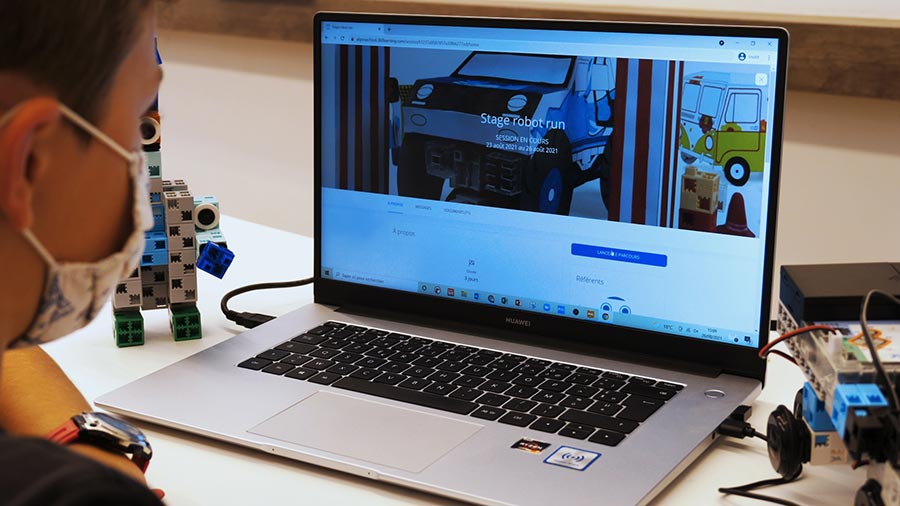
3/- Une connaissance plus approfondie de l’informatique
Les enfants et adolescents sont généralement bien rodés dans l’utilisation d’une tablette et d’un smartphone, mais beaucoup moins dans l’utilisation d’un ordinateur. La plateforme d’apprentissage Algora les amènera à avoir une meilleure connaissance de l’ordinateur et d’internet, voici en quoi :
- Comme le contenu pédagogique se trouve désormais sur un site web, les élèves feront leurs premiers pas (encadrés) sur internet et acquerront un vocabulaire souvent nouveau pour eux : navigateur, URL, connexion, login…
- L’animateur leur apprendra quelques raccourcis clavier pour séparer leur écran en deux, copier-coller, etc.
- Les 6-9 ans seront, quant à eux, encore plus familiarisés avec l’usage de la souris : utilisation du clic-droit, etc.
- …
4/- Une gamification du cursus
Les ateliers de programmation Algora étaient déjà ludiques, ils le sont encore plus grâce à la plateforme qui récupère certains codes des jeux vidéos en faisant gagner aux élèves des trophées pour récompenser leurs avancées.
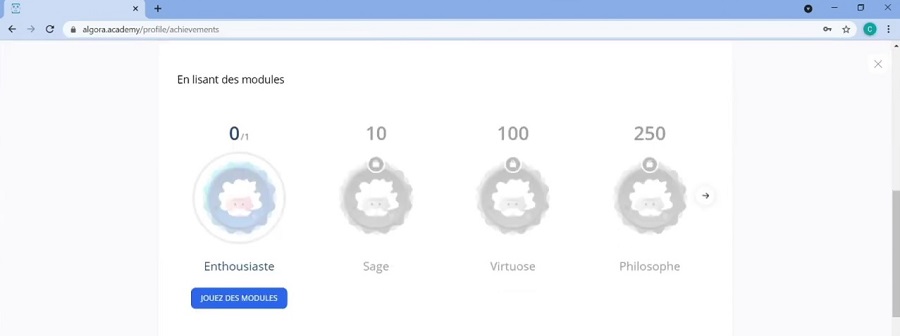
5/- Des cours à distance plus simples
Durant les 3 derniers confinements, la demande de cours à distance n’a cessé d’augmenter. Pour des questions d’organisation et pour toutes les raisons évoquées ci-dessus, la plateforme d’apprentissage s’est révélée être une bien meilleure solution que les livrets papier.
Connexion sur la plateforme Algora : comment créer le compte de mon enfant ?
Chloé, la responsable pédagogique d’Algora, vous explique :
- comment vous connecter pour la 1ère fois sur la plateforme d’apprentissage d’Algora
- comment créer le compte de votre enfant
- où observer les progressions de votre enfant
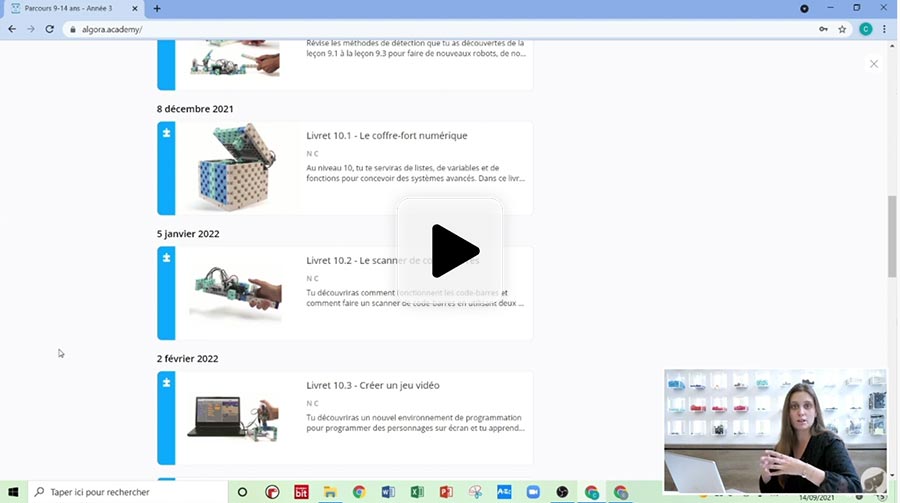
Visionner le tutoriel vidéo “Votre 1ère connexion sur la plateforme Algora”.
The post Plateforme Algora : les écoles de robotique 100% en ligne appeared first on Speechi.
Plateforme Algora : les écoles de robotique 100% en ligne
La fin des livrets en papier Dès cette rentrée, nos apprentis programmeurs ne se serviront plus de livrets papiers, mais…


Enseigner la programmation à l’école : nos ressources pédagogiques en ligne pour les professeurs
Notre offre de robots pédagogiques pour l’Education nationale est particulièrement riche et s’accompagne de ressources pédagogiques que nous mettons à disposition, pour la plupart, gratuitement sur notre site École Robots.
Ces ressources pédagogiques sont de petits manuels de cours qui proposent d’apprendre à maîtriser les principales notions de la programmation en construisant et en programmant un robot éducatif.
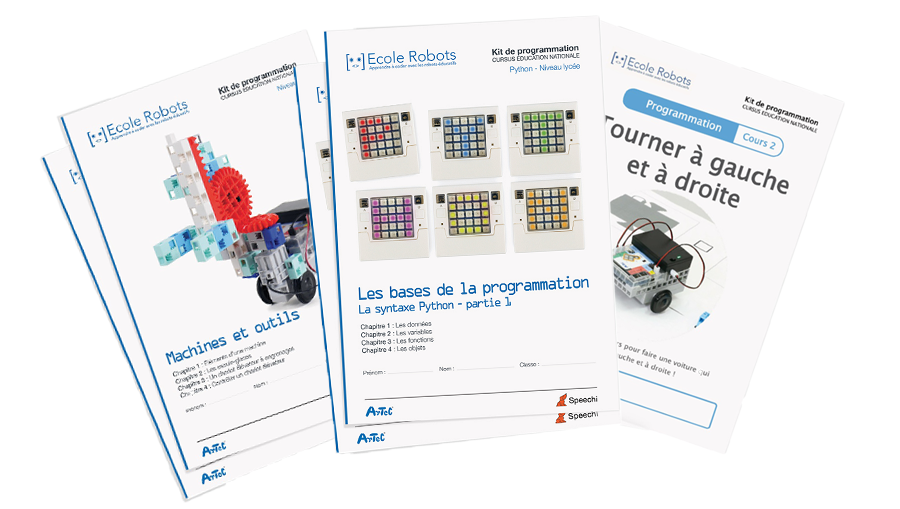
Récapitulatif des ressources pédagogiques
| Niveau | Ressources pédagogiques | Langage d’apprentissage | Matériel | |||
| Nombre de manuels | Nombre d’heures de cours | Icônes | Scratch | Python | ||
| École primaire | 6 | 12h | ✓ | x | x | Kit robotique Education Nationale Arduino – école primaire |
| Collège | 4 | 16h | x | ✓ | x | Kit robotique Education Nationale Arduino – édition standard |
| 13 | 52h | x | ✓ | x | Kit robotique Education Nationale Arduino – édition avancée | |
| 1 | 10h | x | x | ✓ | Kit robotique Education Nationale ESPeRobo- édition collège | |
| Lycée | 1 | 4h (1) | x | x | ✓ | Kit robotique Education Nationale ESPeRobo- édition lycée |
École primaire : 6 manuels pour découvrir la robotique
 Pour l’école primaire, le kit robotique est accompagné de 6 manuels de cours :
Pour l’école primaire, le kit robotique est accompagné de 6 manuels de cours :
- 3 manuels de cours initient les écoliers à la programmation avec 3 robots éducatifs : 2 voitures et un robot qui fait un spectacle de sons et de lumières. Avec l’environnement de programmation Icônes, les élèves manipulent des icônes pour coder leur robot éducatif.
- 3 autres manuels de cours les initient à des notions de mécanique en leur faisant expérimenter quelques mécanismes simples rencontrés dans de nombreux objets de leur quotidien (guidon/roue, engrenage et levier).
Matériel nécessaire : des kits robotiques Éducation Nationale Arduino – école primaire.
Accessibilité des manuels : l’intégralité des manuels est disponible en libre téléchargement ou en manuel papier.
En savoir plus : L’initiation à la programmation à l’école primaire et les programmes scolaires.
Collège : nos ressources pédagogiques pour découvrir Scratch et Python
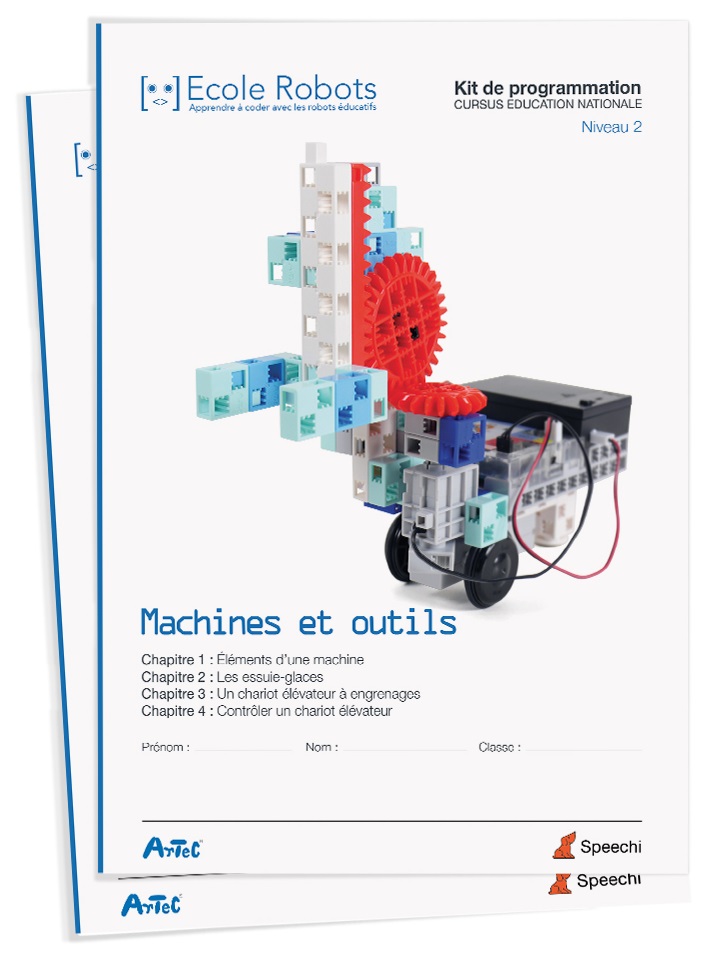 |
Programmer en Scratch : 13 manuels et 27 robotsPour le collège, 13 manuels pour maîtriser Scratch peuvent être téléchargés par les professeurs.
Matériel nécessaire :
Accessibilité des manuels : l’ensemble des manuels est librement téléchargeables ou disponibles en manuel papier. |

Programmer en Python : les bases en 10h de cours
Trois manuels de cours de programmation sont disponibles.
- Un 1er manuel de cours, estimé à 10h d’enseignement, dispense les bases du langage Python au collège.
- Les deux autres manuels, estimés à 4h de cours chacun, sont destinés à mettre en pratique les connaissances acquises et proposent de programmer des objets inspirés de la circulation automobile (barrière automatique et une voiture de livraison).
Matériel nécessaire : des kits robotiques Éducation Nationale ESPeRobo – édition collège
Accessibilité du manuel : l’ensemble des manuels sont disponibles en libre téléchargement ou en manuel papier.
Lycée : nos ressources pédagogiques pour enseigner le Python
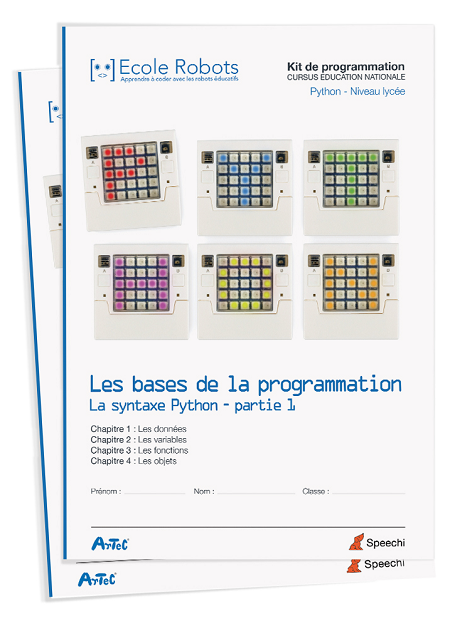
Deux manuels sont disponibles pour apprendre à coder en Python. Y sont abordés les données, les variables, les fonctions et les objets, puis les séquences et les classes.
- Matériel nécessaire : des kits robotiques Éducation Nationale ESPeRobo – édition lycée
- Accessibilité du manuel : la 1ère partie des manuels est disponible en libre téléchargement et l’intégralité en manuel papier.
Télécharger les logiciels et la documentation
Rendez-vous sur notre page de support et téléchargement et choisissez la technologie de votre kit (carte Arduino ou carte ESPeRobo) pour accéder à toute la documentation et à tous les liens de téléchargement nécessaires pour installer les logiciels et apprendre à les maîtriser.
Votre école possède une imprimante 3D ?
Si votre établissement dispose d’une imprimante 3D, vous pourrez imprimer nos briques !
Nous mettons à votre disposition les fichiers au format IGS et STL de toutes nos briques pour remplacer les pièces cassées ou compléter votre matériel.

Nos pièces sont aussi disponibles en pièces détachées.
The post Enseigner la programmation à l’école : nos ressources pédagogiques en ligne pour les professeurs appeared first on Speechi.
Enseigner la programmation à l’école : nos ressources pédagogiques en ligne pour les professeurs
Notre offre de robots pédagogiques pour l’Education nationale est particulièrement riche et s’accompagne de ressources pédagogiques que nous mettons à…


Ouverture d’une école Algora à Bruxelles Sud (Régional IT)
Après les écoles Algora de Meux, de Verviers et de Mons, une nouvelle école de programmation Algora ouvre ses portes en Belgique à Bruxelles Sud sous la direction de Jordan Marie-Catherine. Cette nouvelle a été relayée par le magazine en ligne Régional-IT. Consulter le site de l’école Algora de Bruxelles Sud pour en savoir plus.

L’école Algora de Bruxelles Sud s’est installé dans l’espace SilverSquare Delta. Elle débutera sans doute ses ateliers de robotique dès la rentrée de septembre en commençant, dans un 1er temps, par un atelier par semaine, le mercredi après-midi et le samedi. Si la demande est forte, l’école ouvrira potentiellement ses ateliers de programmation également en soirée. Entre 3 et 4 formateurs seront présents pour accompagner les enfants dans leurs apprentissages. Attention, les cours seront donnés en français !
 |
Lire dans son intégralité l’article de presse du Régional-IT (Wallonie, Bruxelles) sur l’ouverture de l’école Algora de Bruxelles Sud sur leur site ou en version PDF. |
The post Ouverture d’une école Algora à Bruxelles Sud (Régional IT) appeared first on Speechi.
Ouverture d’une école Algora à Bruxelles Sud (Régional IT)
Après les écoles Algora de Meux, de Verviers et de Mons, une nouvelle école de programmation Algora ouvre ses portes…


Enseigner la programmation en Python au lycée avec le kit robotique ESPeRobo
Tout un pan du programme scolaire du lycée général et technologique porte désormais sur l’algorithmique et la programmation abordées en mathématiques, en 2nde et en 1ère technologique. Le BO préconise plus particulièrement l’enseignement du langage Python pour sa simplicité, sa concision et sa popularité. Parmi les notions à maîtriser, citons les variables, les séquences, les conditions, les boucles ou encore les fonctions.
Dans cet article, nous vous présentons notre kit robotique ESPeRobo pour le lycée, un kit éducatif minimaliste et puissant pour enseigner et apprendre l’algorithmique et la programmation en Python au lycée.
Un kit minimaliste pour des exercices de programmation sans limite
Ne vous fiez pas au minimalisme du kit, c’est sa carte programmable qui fait tout !
En effet, la carte programmable ESPeRobo vous permettra à elle seule d’aborder toutes les notions à maîtriser par des lycéens d’une façon concrète et ludique. Voici un récapitulatif des composants qui font de cette carte programmable un outil pédagogique puissant.
Un panneau LED pour afficher des messages et faire des jeux de lumière
 |
La carte programmable ESPeRobo intègre un panneau de 25 LED multicolores. Chaque LED peut s’allumer en blanc, en rouge, en vert et en bleu. Plusieurs exercices d’écriture en Python peuvent être imaginés :
|
Un buzzer et des boutons-poussoirs
Le buzzer intégré à la carte programmable permettra de programmer des petites musiques ou de s’en servir comme d’une alarme. Les boutons-poussoirs A et B situés de part et d’autre du panneau LED pourront, quant à eux, être programmés pour déclencher des actions.
Des capteurs divers et variés pour récolter des informations sur leur environnement
La diversité et le nombre de capteurs intégrés font de cette carte programmable un excellent outil d’apprentissage de la programmation en Python et le professeur aura la possibilité d’imaginer de nombreux scenarii pédagogiques.

Voici la liste des capteurs intégrés à la carte et des exemples d’exercices de programmation :
- le capteur de lumière : programmer la carte pour qu’en-dessous d’un certain seuil de luminosité les LED s’allument.
- le capteur de température : programmer la carte pour afficher sur le panneau LED la température recueillie par le capteur.
- la boussole : programmer la carte pour afficher sur le panneau LED une flèche indiquant le Nord.
- l’accéléromètre : programmer un jeu dans lequel un point lumineux “roule” sur le panneau LED en suivant l’inclinaison de la carte.
- un gyroscope
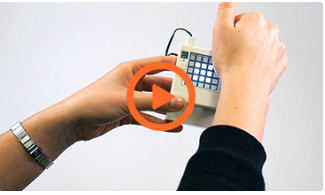 |
 |
 |
| Exercice avec un capteur de lumière | Exercice avec les boutons-poussoirs | Exercice avec la boussole |
En conclusion…
En intégrant cette diversité de composants (panneau LED, buzzer, boutons-poussoirs et divers capteurs), la carte programmable du kit robotique ESPeRobo permet de créer un nombre d’exercices de programmation en Python illimité.
Des manuels de cours de programmation pour enseigner le Python au lycée
A ce jour, nous proposons deux manuels de cours pour enseigner les bases de la programmation au lycée. Un extrait des 2 manuels est consultable gratuitement sur notre site dédié à la robotique.
The post Enseigner la programmation en Python au lycée avec le kit robotique ESPeRobo appeared first on Speechi.
Enseigner la programmation en Python au lycée avec le kit robotique ESPeRobo
Tout un pan du programme scolaire du lycée général et technologique porte désormais sur l’algorithmique et la programmation abordées en…


Lego, Speechi et Artec : comment nous avons conçu nos robots éducatifs
Beaucoup de générations d’enfants ont joué avec des Lego et se sont lancés dans des constructions plus ou moins ambitieuses. Depuis, Lego a sorti son excellente gamme de robots Lego Mindstorm.
Il y a quelques années de cela, nous étions déjà convaincus que la robotique devait être enseignée en fin d’école primaire et au collège. Notre objectif était alors de proposer aux écoles une solution pour enseigner la robotique sous forme de Legos, mais des Legos simplifiés. Nous trouvions, en effet, que les kits de robotique Lego Mindstorms étaient encore trop complexes pour servir d’outils pédagogiques à l’école.
Pendant des années, nous avons gardé ce projet en tête sans jamais trouver de kits de robotique égalant ou dépassant la qualité des robots Lego jusqu’à ce que nous tombions sur la société japonaise Artec et que nous fondions notre site Ecole Robots.
Le design de nos robots éducatifs : leurs principes
La brique de base du robot Lego : des connexions de haut en bas

Personne n’est sans connaître la forme d’une brique Lego qui s’imbrique par le haut ou par le bas. Toutes ses briques sont ainsi, même si leur taille et le nombre de connecteurs sur le dessus varient, et ce sont ces briques que Lego propose pour construire ses robots.
Voyons maintenant en quoi les briques que propose Artec représentent une meilleure solution dans le contexte pédagogique pour enseigner simplement la robotique.
La brique de base du robot Artec : des connexions multidirectionnelles

La brique d’Artec est un cube pourvu d’une ou plusieurs connexions, mais aussi de trous sur toutes ses faces. Elle a donc cette particularité de pouvoir être connectée en haut, en bas, sur les côtés et en diagonale. Ses connexions multidirectionnelles rendent la construction d’un robot éducatif plus simple, plus rapide en nécessitant beaucoup moins de briques.
Apprendre à programmer n’est pas construire un robot éducatif
Enseigner l’informatique au collège en utilisant des robots éducatifs est un moyen efficace et ludique. Cependant, il ne faudrait pas que la construction d’un robot éducatif grignote sur le temps passé à l’apprentissage de la programmation. Même si la construction est une étape intéressante à bien des égards, elle n’est tout simplement pas le sujet de l’enseignement ni un domaine d’apprentissage des programmes scolaires. C’est pourquoi la brique Artec, avec la rapidité et la simplicité de construction qu’elle permet, répond, à notre sens, davantage aux besoins de l’école.
Quantitativement : moins de briques pour construire un robot éducatif plus facilement avec Artec
Après comparaison avec des robots éducatifs Lego et Artec de complexité égale (un traceur de ligne et un bras robotique, voir les images ci-dessous), un gain de temps important dans la construction du robot éducatif a été constaté. Le robot Artec a, en effet, été 2 à 3 fois plus rapide à construire que le robot Lego et a demandé 2 fois moins de briques, ce qui nous ramène à 2 à 3 fois plus de temps à consacrer à la programmation elle-même.
| Robot suiveur de ligne | Bras robotique | |||
| Comparaison |  Kit du robot suiveur de ligne Lego |
 Robot suiveur de ligne d’Artec |
 Kit du bras robotique Lego |
 Robot à bras mécanique d’Artec |
| Nombre de briques | 93 | 44 | 259 | 154 |
| Temps de montage | Environ 20 minutes | Environ 8 minutes | Environ 90 minutes | Environ 30 minutes |
Cette expérience nous amène à penser également que plus le robot devient complexe d’un point de vue mécanique, plus cet avantage du gain de temps se fera ressentir en faveur du robot éducatif Artec.
Qualitativement : passer plus simplement de l’idée à la réalisation
Qualitativement parlant, on voit bien l’avantage qu’apportent les multiples connexions des briques Artec sur le plan de la créativité. Partons sur quelques exemples très simples.
Moins de briques Artec pour construire un même robot éducatif
Sur l’exemple ci-dessus, nous voyons le traceur de lignes Lego Mindstorm. Les 5 points de connexion des briques Lego et l’architecture de la brique font que la construction évolue plutôt dans une seule direction. Les 17 points de connexion du robot éducatif équivalent d’Artec font, au contraire, que la construction peut évoluer dans toutes les directions sans limite (en haut, en bas, en diagonale).

Plein de robots différents peuvent donc être construits avec la brique Artec en n’utilisant que ses 3 briques de base. Pour parvenir à un résultat similaire avec les briques Lego, il faut généralement des pièces spécifiques, autrement dit des pièces créées pour un dessin précis, ce qui peut limiter la créativité.
Des philosophies “produit” différentes : briques spécifiques vs. briques universelles
Lego a réalisé un travail formidable pour “contourner” les limites de sa brique de base et en faire un avantage. Ainsi, Lego propose toute une série de boîtes Lego Mindstorms créées “sur mesure” pour construire un robot spécifique. Ces boîtes composées de pièces spécifiques serviront alors à la réalisation d’un seul robot, mais un robot spectaculaire puisque tous les éléments à partir desquels il a été construit ont été faits sur mesure. Ainsi en est-il du robot Lego Boost dont on peut admirer la finition et le résultat.

Notre parti-pris est, quant à lui, l’exact contraire, puisque nous avons décidé de concevoir des kits robotiques universels. Nous entendons par “kits robotiques universels” des kits qui permettent de construire tous types de robots sans devoir nécessairement acheter de kit complémentaire ou de pièces sur mesure pour construire un modèle de robot précis. Aussi notre kit robotique – édition standard peut-il être utilisé sans modification ni ajout du CM1 au lycée (même si nous avons, depuis, développé des kits plus spécifiques pour l’enseignement primaire et secondaire. Les briques cependant restent bien les mêmes). Avec ce kit, peuvent être construits tous les types de robot possibles, du feu de signalisation au bras robotique. Cette approche (peu de pièces, beaucoup de robots) nous semble plus efficace pour apprendre à programmer, mais aussi pour développer la créativité des élèves.
L’approche logicielle : le langage Scratch
Venons-en maintenant à la différence d’approche qu’il y a entre la nôtre et celle de Lego sur l’environnement logiciel.
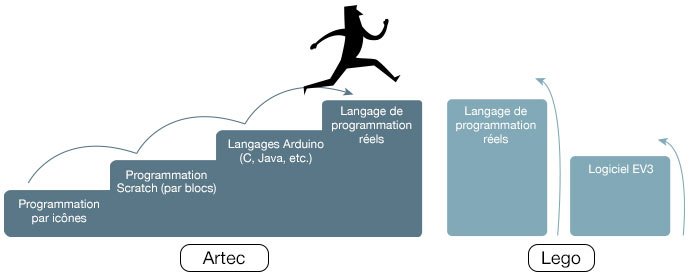
Lego propose avec EV3 un environnement de programmation propriétaire qui diffère des autres langages de programmation. EV3 n’est pas une passerelle qui permettrait de passer facilement à l’apprentissage et la maîtrise de langages connus comme le C ou Java.
Nous proposons, quant à nous, un environnement de programmation ouvert, basé sur l’environnement Open Source Scratch du CM1 au collège. Notre solution permet également de se servir de l’environnement Open Source de la carte Arduino, utilisé par de très nombreux développeurs, et de C. Pour les jeunes débutants, l’environnement Speechi/Artec permet de coder à partir d’icônes, sans langage. Notre solution propose donc de façon “native” un passage continu de la programmation par icônes, à la programmation par blocs et aux langages “réels” (C, Java…).
Enfin, Scratch étant une solution Open Source, notre environnement de programmation bénéficie en permanence des évolutions de Scratch, le langage le plus utilisé pour apprendre l’informatique. En bénéficiant du dynamisme de la communauté Scratch , nous profitons des dernières fonctionnalités logicielles et ce très rapidement, en tout cas, plus rapidement que ne pourrait le faire une équipe de développeurs travaillant sur leur propre environnement.
L’approche matérielle : Arduino, un environnement ouvert et standardisé pour la robotique
Notre carte programmable, autrement dit le “cerveau” de nos robots éducatifs, est une carte Arduino. Comme son tracé est public, c’est-à-dire Open Source, il est le circuit électronique le plus diffusé au monde et des milliers de moteurs, de capteurs et périphériques ont été développés pour cette carte. Notre carte Arduino est recouverte d’une coque en plastique transparente pour être protégée et pouvoir être manipulée aisément par les enfants, mais ni ses connecteurs, ni son dessin n’ont changé. Sa connectique est donc standardisée.
Sortir du cadre
En conséquence, il est possible de brancher aux robots Artec / Speechi, en plus des composants proposés dans nos kits, toutes les solutions développées autour d’Arduino (moteurs, écrans, GPS, moniteurs, connexion Bluetooth, etc.). Les possibilités et l’ajout de nouvelles fonctionnalités sont donc sans fin.
Donnons un exemple. A l’occasion d’un salon où nous avons voulu réaliser des robots plus grands que ceux proposés par nos kits pour les exposer, il nous a fallu trouver des moteurs plus puissants. Il a été très facile de nous en procurer sur le “catalogue” Arduino et de les brancher sur nos robots.

L’architecture des robots Lego
Lego a opté pour une architecture fermée. Les connecteurs ne sont donc pas des connecteurs courants, mais des connecteurs RJ12 conçus spécifiquement pour les produits Lego. Même s’il reste sans doute possible de brancher des périphériques autres, il faudrait les recâbler, une tâche qui s’avère longue et fastidieuse, car la solution Lego (et son environnement EV3) n’a pas été pensée dans cet esprit.
Une offre générique pour concevoir tous types de robots
L’offre de nos kits robotiques de base a été conçue avec d’emblée de nombreux capteurs et effecteurs (moteurs), car notre objectif est de permettre aux élèves de réaliser une grande variété de robots éducatifs.
Vous trouverez dans le tableau ci-dessous une comparaison de l’électronique (capteurs et effecteurs) contenue dans le kit Lego Education Mindstorm, le kit robots élémentaires Artec Robo et le kit robots avancés Artec Robo.
| Kit Lego Mindstorms Éducation | Artec Speechi Kit Robots Élementaires | Artec Speechi Kit Robots Avancés | |
| LEDs | 4 | 4 | |
| Buzzer | 1 | 1 | |
| Servomoteur | 3 | 3 | 8 |
| Moteur Courant Continu | 2 | 2 | |
| Capteurs IR | 2 | 2 | |
| Capteur son | 1 | 1 | |
| Capteur Lumière | 1 | 1 | 1 |
| Accéléromètre | 1 | 1 | |
| Capteur tactile | 1 | 1 | 1 |
| Capteur gyroscopique | 1 | ||
| Capteur ultrasons | 1 | ||
| Prix TTC | 437 € | 262 € | 360 € |
Des séquences pédagogiques complètes pour enseigner la robotique à l’école, au collège et au lycée
Nos kits de robotique Education nationale ne sont pas de simples mallettes de pièces fournies avec des guides de montage. Ce sont des solutions pédagogiques complètes et clés en main avec des manuels de cours pour enseigner la programmation à ses élèves, téléchargeables sur notre site pour leur grande majorité gratuitement. Pour en savoir plus sur nos ressources pédagogiques.
The post Lego, Speechi et Artec : comment nous avons conçu nos robots éducatifs appeared first on Speechi.
Lego, Speechi et Artec : comment nous avons conçu nos robots éducatifs
Beaucoup de générations d’enfants ont joué avec des Lego et se sont lancés dans des constructions plus ou moins ambitieuses.…


Les résultats du concours robotique Skillbot sont tombés !
Nous avions hâte de connaître les résultats du concours de robotique Skillbot 2020-2021, organisé par l’UIMM et IDEE dans les Hauts-de-France, mais surtout de nous laisser surprendre par les créations des enfants. Dans cet article, nous mettons à l’honneur les robots que les écoliers et collégiens ont réalisés avec nos kits de robotique et dont le travail a été quelque peu bousculé par les confinements successifs.
9 prix ont été décernés parmi les 45 projets évalués. Ecologie, conquête de l’espace, lutte contre l’épidémie de Covid ou aide à la personne, les robots imaginés par les enfants servent tous une cause noble et ils n’ont pas manqué d’imagination. Bravo à eux !

Visionner la vidéo de remise des prix du concours SkillBot.
Le Grand Prix Skillbot…pour le robot Roby (et son équipe 100% féminine !)
Commençons par la plus haute distinction du concours, le Grand Prix Skillbot, qui a été attribué au robot Roby, une soucoupe volante qui représente le transport du futur, celui de l’espace ! Le travail d’Anthéa, Alix, Clara, Eloïse et Firdaousse a été salué par le jury en remportant le plus de points dans toutes les catégories.

Le prix “Coup de cœur du jury”
Le cœur du jury a battu un peu plus fort pour le robot des Techno Tigers du collège Sophie Germain de Lille qui nettoie les océans !

Le prix de l’interdisciplinarité
Le concours de robotique Skillbot a été l’occasion pour Ludovic, Mathéo et Jocelyn de s’intéresser à l’espace et aux futures missions sur Mars. Inspiré par les aventures de l’astronaute français Thomas Pesquet, ils ont imaginé leur propre robot explorateur, nommé Wally, aidé par un robot transporteur pour parcourir les longues distances. Le jury a félicité cette démarche de s’intéresser à un champ scientifique aussi passionnant et porteur que l’astronautique.
“Aujourd’hui nous allons vous présenter notre projet Objectif Mars “Décollage immédiat !”, s’écrie, avec enthousiasme, Ludovic.

Le prix du design
Le robot Romy du collège Carpeaux à Valenciennes, un crabe qui nettoie les plages, s’est vu décerné le prix du meilleur design.

Le prix du scénario industriel
Le robot distributeur de gel hydroalcoolique et le robot infirmier, du collège Albert Debeyre, ont reçu le prix du meilleur scénario industriel.

Le prix de la communication
Le prix de la communication a été décerné à l’équipe de l’école Sophie Germain qui a mis au point le robot Trackers, un robot-bateau qui recueille les déchets qui polluent l’océan et les recyclent.
![]()
Le prix de la démarche scientifique
Le robot baptisé R2D3 aide les enfants à traverser le passage piéton en face de leur école pour regagner leur maison en toute sécurité. L’équipe Black night de l’école Sophie Germain s’est vue décerner le prix de la démarche scientifique.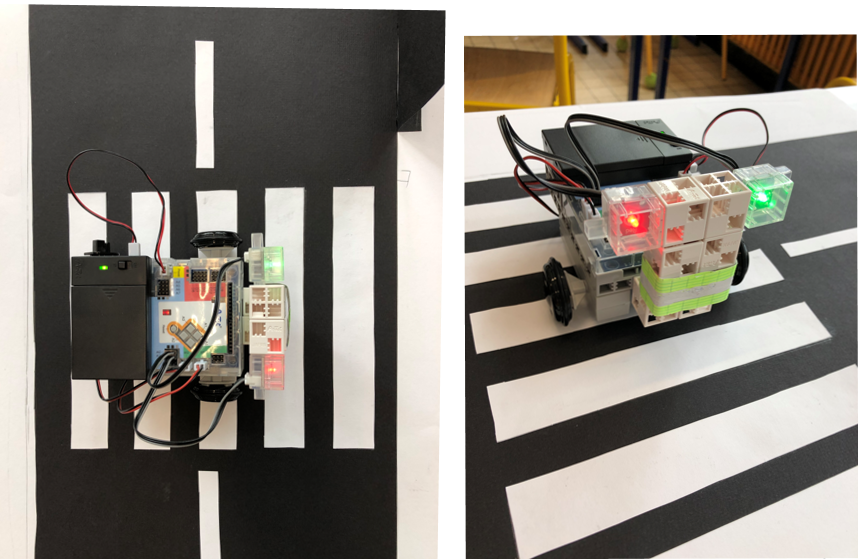
Le prix de l’engagement
Ce robot porteur aide les personnes âgées ou en situation de handicap en leur apportant les objets dont ils ont besoin au quotidien. L’équipe d’écoliers à l’origine de l’idée méritait bien son prix de l’engagement.

Une danse de robots pour clore la remise de prix !
Enfin, pour clore cette remise de prix en beauté, une chorégraphie ambitieuse de 6 couples de robots a été mise au point (toute la nuit durant) par l’une des membres de l’équipe du show. Spectacle réussi ! Le mieux est encore de regarder la séquence de vidéo (7:23:00).
The post Les résultats du concours robotique Skillbot sont tombés ! appeared first on Speechi.
Les résultats du concours robotique Skillbot sont tombés !
Nous avions hâte de connaître les résultats du concours de robotique Skillbot 2020-2021, organisé par l’UIMM et IDEE dans les…


Fin du compte-à-rebours : Découvre quelle expérience robotique Algora t’attend durant l’été !
Fin du compte-à-rebours ! Comme promis, l’heure est venue de te révéler quelle expérience robotique animera tes vacances d’été. Rappelle-toi, il y a quelques jours, nous t’annoncions que nos robots concoctaient une surprise pour tous les grands débutants en Scratch, à partir de 8 ans. Ça y est, on y est, les inscriptions sont ouvertes pour notre jeu éducatif Algora, une plateforme de programmation en ligne éphémère !
Apprends à coder notre robot sur une plateforme de programmation en ligne, le temps d’un été !
Pas emballé par les cahiers de vacances ? Mets-toi à ce jeu éducatif Algora pour apprendre les bases de la programmation en Scratch !
Une fois que tu seras inscrit et que tu auras reçu tes identifiants, c’est parti ! Tu auras jusqu’au 31 août pour réaliser autant de fois que tu veux les 10 missions de programmation du jeu. En compagnie de ce robot, tu progresseras et accompliras différentes missions : ramasser le plus de potions d’énergie possible, éviter les obstacles, prendre des virages ou encore faire fuir les serpents avant de traverser le portail pour te rendre au niveau suivant.
Comment jouer à ce jeu de programmation en ligne ?
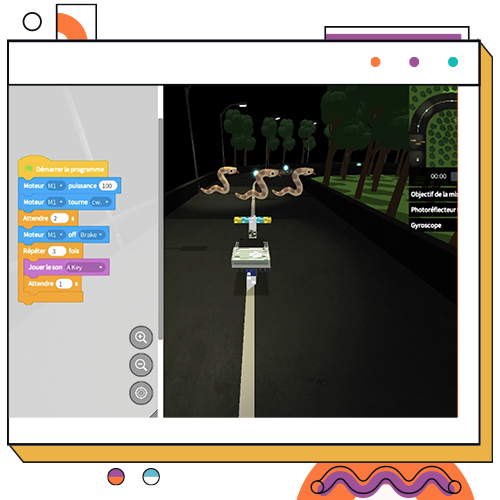 |
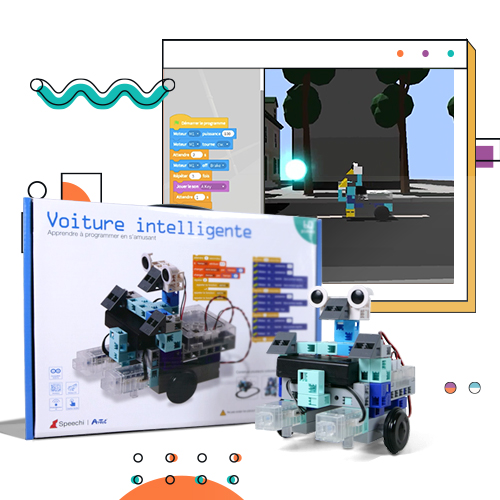 |
| Pour pouvoir jouer à ce jeu éducatif en Scratch, il te faudra un PC, une bonne connexion internet et, bien sûr, t’inscrire à la plateforme Algora. Pour t’inscrire, c’est par ici ! | La robotique t’intéresse ? Pour l’occasion, nous avons créé une offre toute spéciale pour les vacances : tu peux t’inscrire à la plateforme de programmation en ligne Algora et recevoir le kit robotique Voitures intelligentes dans lequel se trouvent tous les composants pour reproduire le robot du jeu. |
Participe à un concours de robotique international avec des enfants du monde entier !
Parmi tous les joueurs de la plateforme de programmation en ligne, les 2 meilleurs se verront proposer de participer au concours international en ligne de l’URC (Universal Robotics Challenge), organisé par le Japon. Si tu fais partie des heureux élus, ce concours en ligne se déroulera le samedi 18 septembre. Ce jour-là te sera dévoilé le parcours que devra accomplir ton robot sur la même plateforme de jeu vidéo et tu auras 2h pour programmer ton robot.
C’est comme au loto, seuls ceux qui ont participé ont gagné, alors tente ta chance ! Au pire ? Tu auras appris beaucoup de choses, assez pour impressionner tes camarades et ton professeur.
The post Fin du compte-à-rebours : Découvre quelle expérience robotique Algora t’attend durant l’été ! appeared first on Speechi.
Fin du compte-à-rebours : Découvre quelle expérience robotique Algora t’attend durant l’été !
Fin du compte-à-rebours ! Comme promis, l’heure est venue de te révéler quelle expérience robotique animera tes vacances d’été. Rappelle-toi,…


Construire, programmer, comprendre : ce que permettent les robots pédagogiques d’Ecole Robots (by Speechi)
Retrouvez dans cette vidéo tous les points essentiels à retenir sur ce que permettent les robots programmables de nos kits pédagogiques pour l’Education Nationale. Pour en savoir plus, n’hésitez pas à consulter notre site dédié : www.ecolerobots.com.
Construire…
|
Connecter…
|
| Construire facilement et rapidement des robots pédagogiques grâce à des briques de construction brevetées qui permettent une très grande liberté de création. | Connecter le robot à la carte programmable et brancher la carte programmable au PC ou au Mac pour y injecter le programme. |
Programmer…
|
Comprendre…
|
| Programmer le robot pédagogique en langage Scratch, le langage le plus populaire auprès des adolescents, le plus utilisé par les enseignants et le plus pédagogique. | Comprendre comment marchent les animaux ou encore les êtres humains et bien d’autres choses ! Mais aussi comprendre ce que perçoit un robot de son environnement via ses capteurs et comment le programmer. |
Créer et découvrir !

Découvrir ce qu’est la robotique, la programmation et ses algorithmes en construisant et en programmant des dizaines de robots. Découvrir, mais aussi et surtout créer soi-même des algorithmes et des robots pour encore mieux comprendre et se donner le pouvoir d’agir !
Un quart de la planète est connecté au Web,
seuls ceux qui savent programmer peuvent agir.Tim Berners-Lee
The post Construire, programmer, comprendre : ce que permettent les robots pédagogiques d’Ecole Robots (by Speechi) appeared first on Speechi.
Construire, programmer, comprendre : ce que permettent les robots pédagogiques d’Ecole Robots (by Speechi)
Retrouvez dans cette vidéo tous les points essentiels à retenir sur ce que permettent les robots programmables de nos kits…


Nos robots prennent des vacances…ou presque : une surprise révélée le 5 juillet pour les retrouver où que tu sois !
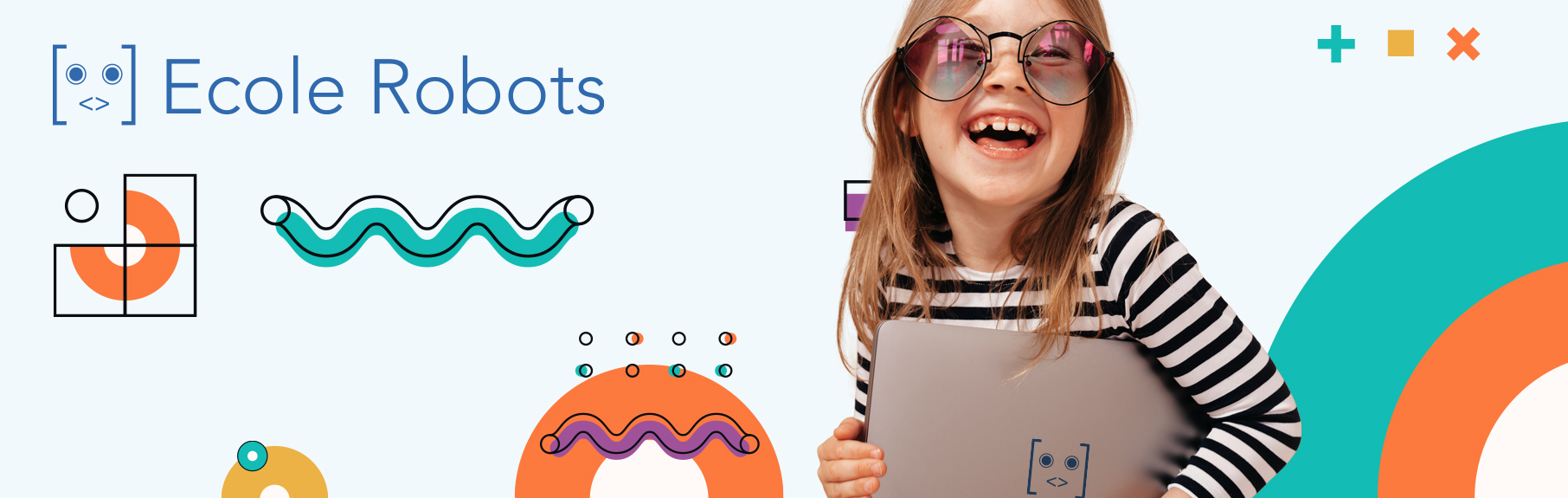
Les vacances d’été approchent et c’est l’occasion ou jamais de faire plein de nouvelles expériences ! Et si tu explorais les horizons de la programmation et de la robotique, le temps d’un été ? Ça tombe bien. Nos robots te concoctent une petite surprise pour t’occuper durant les vacances estivales…
En avant toute vers des vacances robotisées !
Pendant leurs vacances, nos robots ne se la coulent pas douce. Bientôt, ils te proposeront une petite expédition découverte d’un nouveau genre au pays de la programmation et cela, sans bouger de chez toi. Que tu aies quelques bases en Scratch ou aucune, que tu sois déjà venu dans un atelier Algora ou pas, peu importe ! Cette surprise estivale s’adresse aux grands débutants.
L’aventure sera ouverte à tous à partir de 8 ans. Tu n’auras besoin que d’un PC et d’une bonne connexion internet. Ce sera l’occasion pour toi de faire connaissance avec nos robots et, pour les habitués des écoles Algora, de retrouver leur compagnon d’apprentissage dans un cadre atypique. A la fin de cette aventure, un ultime défi à l’échelle internationale avec des enfants du monde entier attendra les 2 enfants qui auront réalisé leur parcours avec brio.
 |
Rendez-vous le 5 juillet pour tout savoir !Le compte-à-rebours est lancé ! Promis, on te révèle tout le 5 juillet sur notre site ecolerobots.com et les réseaux sociaux. |
Suis l’actualité des robots sur les réseaux sociaux
En attendant le début de l’aventure et de nous retrouver dans nos écoles Algora, nos robots gardent contact avec toi sur :
…et te donnent rendez-vous le 5 juillet pour réserver ta place !
The post Nos robots prennent des vacances…ou presque : une surprise révélée le 5 juillet pour les retrouver où que tu sois ! appeared first on Speechi.
Nos robots prennent des vacances…ou presque : une surprise révélée le 5 juillet pour les retrouver où que tu sois !
Les vacances d’été approchent et c’est l’occasion ou jamais de faire plein de nouvelles expériences ! Et si tu explorais…